Sådan roteres en MP4-video på computer og mobil uden kvalitetstab
Denne artikel har til hensigt at tale om, hvordan man gør det roter en MP4-video. Vi kan alle begå fejl, når vi tager videoer. Du fanger bare en fantastisk 4K-video til en smuk scene eller et vigtigt øjeblik, for eksempel, og så er du klar over, at videoen ved et uheld blev optaget i en forkert orientering. Hvordan kan du rette det? Svaret er enkelt, drej det efter denne vejledning. Det vil vise dig fire effektive måder at gøre det på forskellige platforme, herunder Windows, Mac, iOS og Android.
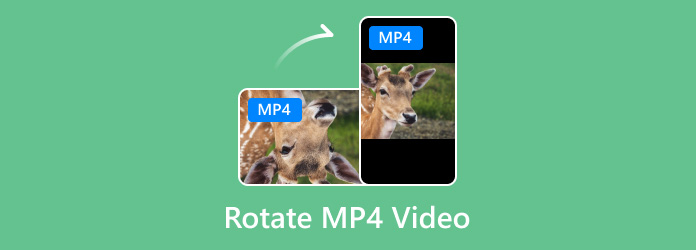
Del 1: Batch Rotate MP4 på Windows og Mac
Den mest pålidelige måde at rotere MP4-film på Windows 7/8/10 og Mac OS X er desktop-software, f.eks Tipard Video Converter Ultimate. Det er langt mere end en simpel videoeditor, men giver også omfattende bonusfunktioner, såsom konvertere roterede MP4-videoer i batch.
Vigtigste funktioner i den bedste roterende software til MP4
- 1. Drej MP4-videoer med den indbyggede videoeditor.
- 2. Forbedr videokvaliteten automatisk, mens du redigerer.
- 3. Konverter MP4-videoer til afspilning på computer og mobil.
Kort sagt, det er den bedste mulighed, du kan finde på markedet for at rotere dine MP4-film til den rigtige retning.
Sådan roteres MP4-videoer på skrivebordet
Importer MP4-videofiler
Når du opdager, at dine videoer blev optaget i en forkert retning, skal du downloade og installere den bedste MP4-roterende software til din pc. Der er en anden version til Mac. Start det derefter, og klik på Tilføj filer for at importere disse MP4-filer fra din harddisk.

Drej MP4
Find den første titel og klik på Redigere -knappen med et magi-bjælkeikon for at åbne det i videoredigeringsvinduet. Gå derefter til Rotér og beskær fane, og du får fire muligheder, 90 med uret, 90 mod uret, vippes lodret og vippes vandret. Brug en af dem til at rotere din MP4-video, indtil den er rettet.
Klik på for at anvende rotationen på alle MP4-videoer Anvend på alle knap. Eller du kan manuelt korrigere dem en efter en. Hit OK for at bekræfte det og tilbage til hjemmegrænsefladen.

Gem og eksporter roteret MP4
Klik på formatikonet, hvis du vil konvertere dine MP4-videoer. Indstil derefter destinationen direkte ved at trykke på Folder ikon i bunden. Klik til sidst på Konverter alle -knappen for at begynde at gemme de roterede MP4-videoer.

Del 2: Sådan roteres MP4 online
Webvideo-editor-apps er en alternativ løsning til at rotere MP4, såsom Rotate My Video. Det kræver ikke, at du installerer nogen software. Desuden er det gratis at bruge ved at udveksle annoncer. Dog har det også begrænsninger. Den maksimale filstørrelse er f.eks. 250 MB.
Hvis videofilstørrelsen er over det, skal du komprimere videoen for det første.
Trin 1Åbne https://rotatemyvideo.net/ i din browser og klik på Vælg video knappen for at udløse dialogboksen med åben fil. Find den ønskede MP4, og upload den.
Trin 2Vent på, at MP4-roterende webside vises. Klik derefter på med uret og mod uret under Rotation at rotere MP4-video online.
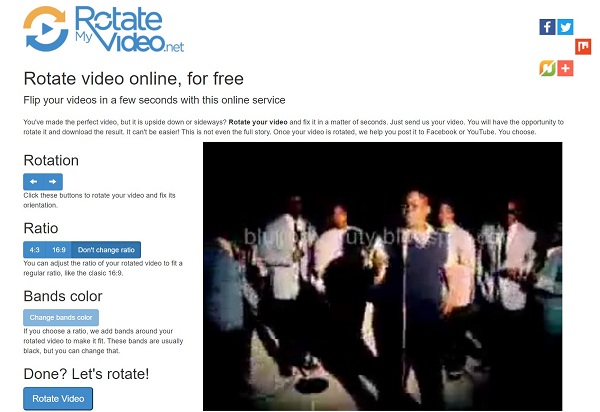
Trin 3Når videoen er i den rigtige retning, skal du klikke på Rotér video for at begynde at behandle det.
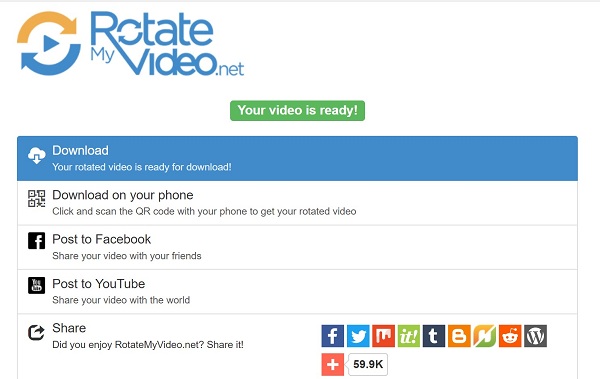
Trin 4Klik på knappen Hent -knappen på downloadsiden for at hente din video. Alternativt kan du downloade videoen til din telefon via QR-kode, eller sende den direkte til sociale netværk.
Del 3: Sådan roteres MP4 på iPhone og Android
For mobile-first er mobile apps de mest praktiske måder at rotere MP4 på. Det er dog temmelig anderledes på iPhone og Android.
Sådan roteres MP4 på iPhone
Den indbyggede fotos-app på iPhone giver mulighed for at rotere MP4-videoer. Derfor kan du gøre det uden at købe nogen apps fra tredjepart.
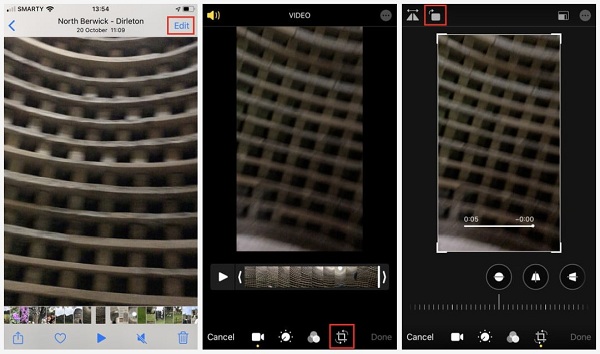
Kør appen Fotos fra din hjemmeskærm, når du har optaget en video i forkert retning. Find videoen, og tap på den.
Tryk på ikonet Redigere knappen øverst til højre på skærmen for at åbne den i redigeringsskærmen.
Vælg derefter beskæringsværktøjsikonet for at gå ind i redigeringsfunktionen. Derefter kan du stryge langs linealen i bunden for at rotere MP4 til en bestemt vinkel. Roter ikonet øverst for at rotere MP4-video 90 grader.
Når du er tilfreds med resultatet, skal du trykke på Udført for at gemme videoen som en ny fil. Hvis du vil trække redigeringen tilbage, skal du trykke på Ophæve nederst til venstre.
Bemærk:MP4-rotationsfunktionen er kun tilgængelig for iOS 13. Hvis du ikke har opgraderet din software, skal du bruge en tredjepartsvideoredigerer, f.eks. IMovie.
Flere detaljer om rotation af en video på iPhone er her.
Sådan roteres en MP4 på Android
Når det kommer til Android-telefon, bruger vi Google Fotos som eksempel til at vise dig, hvordan du roterer en MP4-videofil. Mange Android-brugere er afhængige af Google Fotos for at tage backup af videoer. Det tilbyder grundlæggende MP4-redigeringsværktøjer, som rotation.
Åbn Google Fotos, sikkerhedskopier MP4, du ønsker at rotere fra dit galleri. Find derefter og vælg det.
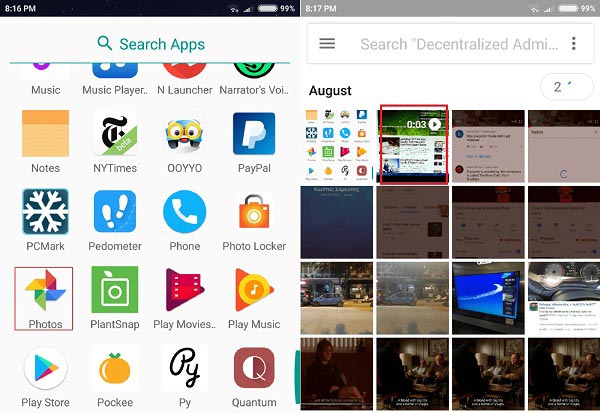
Tryk på ikonet Juster ikonet nederst for at åbne skærmen til videoredigeringsprogram.
Presse ROTERE nederst til højre flere gange, indtil MP4-videoen er i den rigtige retning.
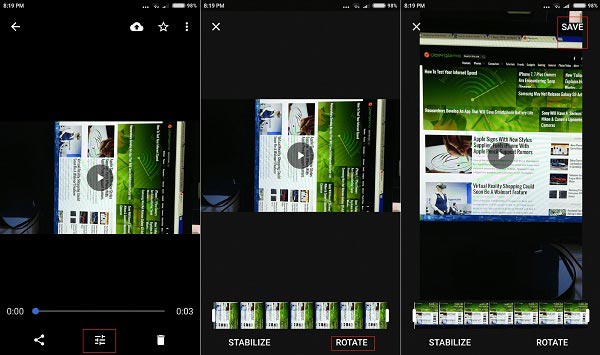
Tryk på Gem i øverste højre hjørne for at gemme videoen. Derefter kan du downloade den til din Android-telefon eller opbevare den i Google Fotos.
Del 4: Ofte stillede spørgsmål om roterende MP4
Hvordan roterer du flere videoer på én gang?
Der er et par videoredaktører, der kan batch rotere videofiler, såsom Tipard Video Converter Ultimate.
Kan du rotere en MP4 i Windows Media Player?
Windows Media Player er bare en medieafspiller, så det kan ikke rotere MP4-videoer midlertidigt eller permanent.
Hvordan ændrer du en video fra portræt til landskab?
Tilføj portrætvideoen i en videoredigerer, drej den til liggende og beskær uønskede områder.
Konklusion
Nu skal du forstå, hvordan du roterer en MP4-video på Windows, Mac, iPhone og Android. Vi har delt den nemmeste måde at gøre det på forskellige platforme. På pc er for eksempel Tipard Video Converter Ultimate en-stop-løsningen til at rotere dine videofiler i batch. Vigtigere er det, det er temmelig let at bruge, selvom du er begyndere. Flere forslag? Skriv det ned under dette indlæg.







